Stop motion är en mycket rolig effekt som du ibland ser i andras arbete. Även känd som Stop Frame Animation, stop motion är en mycket kreativ 2D- eller 3D-animationsteknik som ger dig illusionen av ett objekt som rör sig själv. Du kan tänka stopprörelse som en attraktiv men komplicerad funktion. Jämför med andra trick som tidsfördröjning, långsam rörelse behöver verkligen ta mer arbete, men med iMovie stop motion funktionen kan saker bli lättare.
Följ nu steg för steg-guiden nedan och lära dig att skapa slow motion-video i iMovie. iMovie för Mac eller iPhone / iPad ingår båda.

Nu tar jag den senaste iMovie 10 som exempel och visar hur du gör en stop motion i iMovie. För Apple-användare med iMovie 09 kan metoden vara något annorlunda, men i princip gäller den också.
FÖRBEREDNING: Innan du bestämmer dig för att göra film med långsam rörelse måste du utforma komplottet och göra alla bilder till din video.
steg 1 Öppna iMovie, importera alla mediefiler som du ska lägga till i stop motion-video och gör dem i sekvensordning.
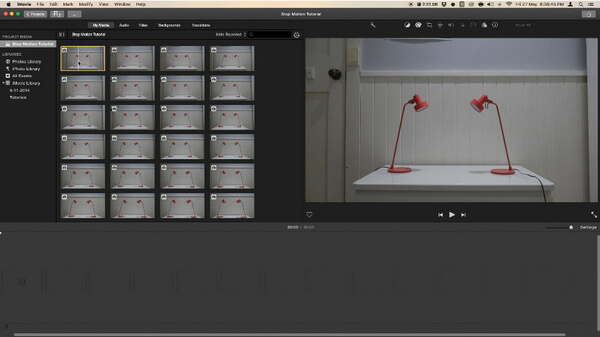
steg 2 Gå till iMovie och välj sedan "Inställningar". Ändra "Photo Placement" från "Ken Burns" till "Fit in Frame" för att hålla dina bilder zooma in och zooma ut i stop motion-effekten.
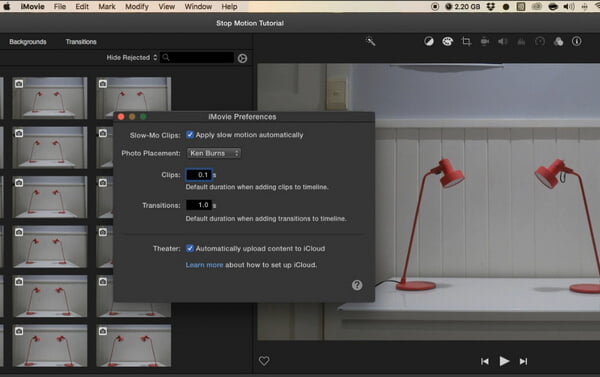
steg 3 Dra alla välordnade foton till tidslinjen. Justera varaktigheten för varje foto. Den rekommenderade varaktigheten är 0.1 sekund, vilket gör att din stopprörelsekvens rör sig med en hastighet av 10 fps. Och applicera sedan detta på alla foton. Du kan också justera längden på ett visst foto längre som du vill.
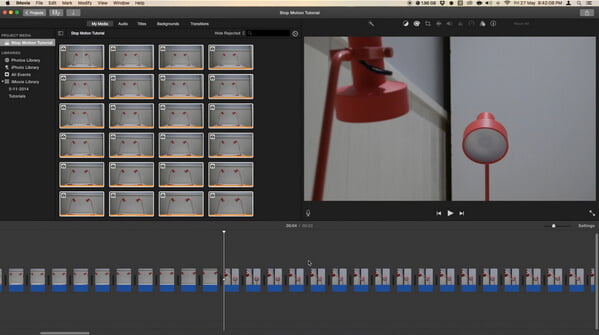
steg 4 Exportera stop motion-videon och lägg sedan till ditt videoklipp till ditt projekt för ytterligare användning.
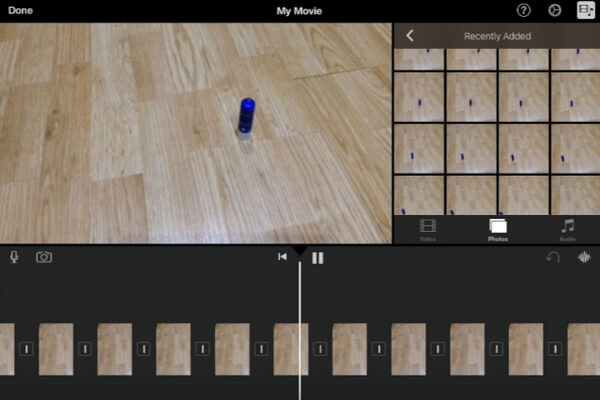
steg 1 Öppna iMovie på din iPad / iPhone. Klicka på fliken "Projekt" överst och sedan på "Skapa projekt" för att ladda alla bilder du vill göra stop motion med. Se till att de är ordnade i rätt ordning.
steg 2 Inaktivera Ken Burns-effekter och övergångar som gäller automatiskt på foton. Och redigera och förkorta sedan klipp så att du får den stop motion-effekten du letar efter.
steg 3 Klicka på Klart för att exportera stop motion-videon från iMovie.
steg 1 Planera och organisera
Innan du använder iMovie stop motion, skapa en storyboard och designa alla scener, karaktärer och diagram som du kommer att berätta i slow motion-videon.
steg 2 Snabbt skott
Slösa inte tid på att ta bilder, eftersom du har mer arbete att göra med iMovie slow motion.
steg 3 Lägg till röst över
Voiceover är inte nödvändigt, men det förbättrar och förstärker definitivt det slutliga projektet, vilket gör din berättelse mer levande.
Förutom iMovie finns det också bättre sätt att få iMovie att stoppa rörelse. Här vill vi rekommendera dig ett professionellt videoredigeringsprogram - Video Converter Ultimate. Du kan använda den för att snabbt stoppa rörelse på Windows / Mac.
I den här artikeln har vi huvudsakligen visat dig hur du skapar stop motion-video med iMovie på Mac, iPad eller iPhone. Har du fortfarande fler frågor om iMovie stop motion? Lämna gärna dina kommentarer nedan.